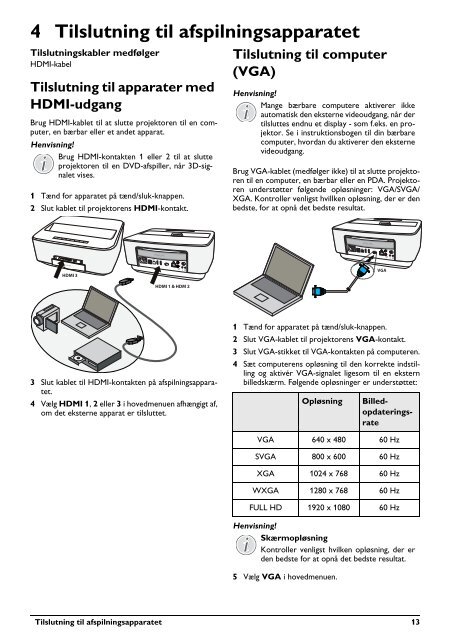Philips Projecteur LED intelligent Screeneo - Mode d’emploi - DAN
Philips Projecteur LED intelligent Screeneo - Mode d’emploi - DAN
Philips Projecteur LED intelligent Screeneo - Mode d’emploi - DAN
You also want an ePaper? Increase the reach of your titles
YUMPU automatically turns print PDFs into web optimized ePapers that Google loves.
S/PDIF<br />
OPTICAL<br />
1 2<br />
VGA<br />
L<br />
R<br />
AUDIO AV TRIG<br />
OUT IN OUT<br />
S/PDIF<br />
OPTICAL<br />
1 2<br />
VGA<br />
L<br />
R<br />
AUDIO AV TRIG<br />
OUT IN OUT<br />
4 Tilslutning til afspilningsapparatet<br />
Tilslutningskabler medfølger<br />
HDMI-kabel<br />
Tilslutning til apparater med<br />
HDMI-udgang<br />
Brug HDMI-kablet til at slutte projektoren til en computer,<br />
en bærbar eller et andet apparat.<br />
Henvisning!<br />
Brug HDMI-kontakten 1 eller 2 til at slutte<br />
projektoren til en DVD-afspiller, når 3D-signalet<br />
vises.<br />
1 Tænd for apparatet på tænd/sluk-knappen.<br />
2 Slut kablet til projektorens HDMI-kontakt.<br />
Tilslutning til computer<br />
(VGA)<br />
Henvisning!<br />
Mange bærbare computere aktiverer ikke<br />
automatisk den eksterne videoudgang, når der<br />
tilsluttes endnu et display - som f.eks. en projektor.<br />
Se i instruktionsbogen til din bærbare<br />
computer, hvordan du aktiverer den eksterne<br />
videoudgang.<br />
Brug VGA-kablet (medfølger ikke) til at slutte projektoren<br />
til en computer, en bærbar eller en PDA. Projektoren<br />
understøtter følgende opløsninger: VGA/SVGA/<br />
XGA. Kontroller venligst hvillken opløsning, der er den<br />
bedste, for at opnå det bedste resultat.<br />
PHILIPS<br />
PHILIPS<br />
PHILIPS<br />
HDMI 3<br />
VGA<br />
HDMI 1 & HDM 2<br />
3 Slut kablet til HDMI-kontakten på afspilningsapparatet.<br />
4 Vælg HDMI 1, 2 eller 3 i hovedmenuen afhængigt af,<br />
om det eksterne apparat er tilsluttet.<br />
1 Tænd for apparatet på tænd/sluk-knappen.<br />
2 Slut VGA-kablet til projektorens VGA-kontakt.<br />
3 Slut VGA-stikket til VGA-kontakten på computeren.<br />
4 Sæt computerens opløsning til den korrekte indstilling<br />
og aktivér VGA-signalet ligesom til en ekstern<br />
billedskærm. Følgende opløsninger er understøttet:<br />
Opløsning<br />
Billedopdateringsrate<br />
VGA 640 x 480 60 Hz<br />
SVGA 800 x 600 60 Hz<br />
XGA 1024 x 768 60 Hz<br />
WXGA 1280 x 768 60 Hz<br />
FULL HD 1920 x 1080 60 Hz<br />
Henvisning!<br />
Skærmopløsning<br />
Kontroller venligst hvilken opløsning, der er<br />
den bedste for at opnå det bedste resultat.<br />
5 Vælg VGA i hovedmenuen.<br />
Tilslutning til afspilningsapparatet 13